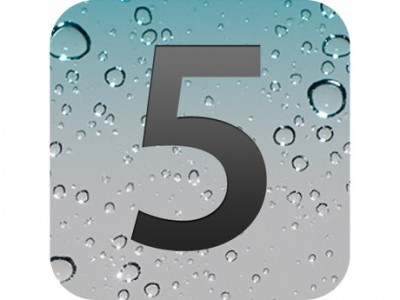Tänä iltana, luultavasti noin klo 20, Apple julkaisee iDevicesille omistetun käyttöjärjestelmän viidennen version. iOS 00 tuo yli 5 uutta ominaisuutta iDevice-omistajille, ja tästä päivästä alkaen teillä kaikilla on pääsy siihen, mitä jotkut ovat testanneet yli 200 kuukautta. Ennen iOS 4:n julkaisua Apple julkaisi iTunes 10.5:n, ohjelman uusi versio, joka on asennettava, jotta voit päivittää iOS 5:een. Jos tarvitset lukituksen avaamisen, ÄLÄ päivitä iOS 5:een ja voit lukea tässä artikkelissa miksi ei ole hyvä päivittää vielä.
Palatakseni valmisteluihin, jotta voit olla varma, ettei iOS 5 millään tavalla vaikuta laitteidesi saatavilla oleviin tietoihin, sinun on otettava varmuuskopio kaikesta, mitä sinulla on nyt päätteissä. Voit tehdä tämän asentamalla iTunes 10.5:n, yhdistämällä iDevice-laitteesi tietokoneeseen, ja se näkyy Laitteet-valikon oikealla puolella. Valitse laite napsauttamalla hiiren oikeaa painiketta Ostosten siirto, kirjaudut sisään Apple ID:lläsi ja kaikki App Storesta ostetut sovellukset siirretään automaattisesti iTunesiin. Suorittamalla tämän vaiheen varmistat, että kaikki sovellukset on tallennettu tietokoneellesi ja että ne asennetaan uudelleen uuteen iOS 5:een päivittämisen jälkeen.
Kun olet siirtänyt sovellukset, napsauta samaa laitetta hiiren kakkospainikkeella ja valitse vaihtoehto Varmuuskopiointi ja iTunes luo laitteelle automaattisen varmuuskopion. Tämä varmuuskopio asennetaan automaattisesti, kun päivitysprosessi iOS 5:een on valmis, ja yhdessä sen kanssa olet asentanut kaikki asetukset/sovellukset, jotka sinulla oli aiemmin iOS 4:ssä. Suorittamalla nämä kaksi vaihetta varmistat, että kaikki, mitä sinulla oli päätteessäsi on saatavilla iOS 5:ssä, kun olet päättänyt päivittää.
Niille, joilla on sovelluksia/säätöjä Cydiasta, ongelma on hieman monimutkaisempi, koska iOS 5:lle ei ole jailbreak-ratkaisua. Voit tallentaa säätösi ja sovelluksesi, mutta mielestäni tässä ei ole mitään järkeä, koska monet niistä eivät ole yhteensopivia iOS 5:n kanssa, joten ne ovat hyödyttömiä. On parasta asentaa kaikki uudelleen, kun olet päivittänyt iOS 5:een, ja näet sitten, mikä toimii ja mikä ei.